ERROR FATAL: Revit y sus modelos corruptos
Todos sabemos que los Modelos BIM son "modelos de información", y muchos postulan (postulamos, en realidad ñ_ñ) que la parte más importante del BIM es la letra I. Si bien esto último es claramente un ejercicio de reduccionismo, es verdad que la INFORMACION de un modelo es muy importante.
Y resulta que muchas veces esa "información" se corrompe, o se trunca, o se borra.... etc. Y Revit no escapa de todos estos crímenes atroces cometidos contra los Bytes de nuestro PC.
Amigo mío, si has recibido este cuadro de diálogo de ERROR FATAL, ambos sabemos que todo está muy mal, y mejor que hayas guardado una copia de seguridad de tu Proyecto.
O.... o.... puedes continuar leyendo y encontrar un procedimiento quirúrgico sobre cómo encontrar la causa última de este fatal error.
Un modelo BIM es una enorme Base de datos, que se traduce en tablas. Y todas estas tablas están relacionadas entre sí. Y no es extraño pensar que toda esta información se pueda corromper, o dañar, o perder, por un golpe de mala suerte.
Sin embargo, esto sucede muy poco, y casi siempre tiene que ver con... las FAMILIAS. Así es, en nuestra sociedad las familias son el pilar fundamental de la moral y las buenas costumbres, en Revit también lo son. Pero... en nuestro software BIM favorito las familias pueden estar "mal modeladas", o con restricciones mal establecidas, o con sólidos y vacíos que realizan mal sus operaciones de corte y unión.
El resultado son verdaderas degeneraciones de estos componentes, que resultan en familias que son una bomba de tiempo para nuestro Modelo, al igual que para nuestra sociedad.
Si piensas que el tono de este POST es alarmante, entonces espera a ver como el trabajo de todo un día se pierde por un ERROR FATAL, el cual no tiene ni una sola explicación en sí mismo, y del cual no hay ni una sola respuesta en todo Google.
1) AUDITAR el modelo: Antes de abrir el archivo de Proyecto que tiene el virus del ERROR FATAL, debemos tildar una pequeña casilla llamada Auditar.
Todo archivo que se abra sin problemas con la opción de AUDITAR, es un archivo saludable. Si el archivo de Proyecto está corrupto, entonces forzaremos la aparición del ERROR FATAL antes de abrir el archivo.
2) Exportar la Librería de Familias: como dijimos anteriormente, seguro la causa es alguna familia que se corrompió durante el modelado. Lo que hacemos a continuación es exportar cada una de las familias cargables del proyecto, en una carpeta de nuestro PC.
Comenzará la exportación, familia por familia, hasta que le tocará el turno a la "corrupta". Nos aparecerá un cuadro de diálogo que puede decir varias cosas: "el elemento ID xxx se corrompió", "no se pueden mantener las restricciones", etc.
En el momento que aparece este cuadro de diálogo, debemos copiar el nombre de la Familia corrupta. Cuando se cierra el cuadro de diálogo, seguro que aparece el ERROR FATAL y Revit se cierra.
Pero ahora ya sabemos cual es la familia que está corrupta, y solamente debemos borrarla del proyecto y volver a cargar una familia "saludable" nuevamente.
Tanto a la nueva familia como al Proyecto ya corregido debemos realizarles una AUDITORIA final, para verificar que nuestro modelo BIM recuperó su salud y ya no aparecen errores. Puede resultar que haya más de una familia "corrupta". Entonces debemos exportar nuevamente la librería de familias hasta encontrar a todos los elementos indeseados.
Y resulta que muchas veces esa "información" se corrompe, o se trunca, o se borra.... etc. Y Revit no escapa de todos estos crímenes atroces cometidos contra los Bytes de nuestro PC.
 |
| Error fatal... elijas lo que elijas, estas condenado. |
O.... o.... puedes continuar leyendo y encontrar un procedimiento quirúrgico sobre cómo encontrar la causa última de este fatal error.
Modelos corruptos
Un modelo BIM es una enorme Base de datos, que se traduce en tablas. Y todas estas tablas están relacionadas entre sí. Y no es extraño pensar que toda esta información se pueda corromper, o dañar, o perder, por un golpe de mala suerte.
Sin embargo, esto sucede muy poco, y casi siempre tiene que ver con... las FAMILIAS. Así es, en nuestra sociedad las familias son el pilar fundamental de la moral y las buenas costumbres, en Revit también lo son. Pero... en nuestro software BIM favorito las familias pueden estar "mal modeladas", o con restricciones mal establecidas, o con sólidos y vacíos que realizan mal sus operaciones de corte y unión.
 |
| Componentes muy bonitos por fuera, que luego estallarán en cientos de Warnings |
Si piensas que el tono de este POST es alarmante, entonces espera a ver como el trabajo de todo un día se pierde por un ERROR FATAL, el cual no tiene ni una sola explicación en sí mismo, y del cual no hay ni una sola respuesta en todo Google.
¿Que hacemos habitualmente?
Llorar, rezar, maldecir... no, claro que no. Somos profesionales del diseño y de la ingeniería, y lo primero que pensamos puede ser:- Debo purgar el archivo, seguro eso lo soluciona.
- Debo solucionar los Warnings, ya van más de 100 y no es bueno.
- Debo borrar algunos elementos, el modelo se puso muy pesado.
- Debo reducir la cantidad de familias anidadas, lo haremos todo "a la antigua".
- Debo "guardar como..." en alguna otra ubicación de mi PC.
- Debo limpiar el registro de Windows, o borrar los archivos temporales.
- Debo cambiar de Sistema Operativo, Windows 10 no es compatible con nada.
- etc... etc...
 |
| Algo pasa... y nadie sabe que pasa. Mejor cerrar todo y pensar en las vacaciones. |
Y no, no tenemos éxito. El error fatal no se soluciona, y si estas trabajando en equipo con un Modelo Central... mejor ve actualizando tu Curriculum Vitae de LinkedIn.
¿Qué debemos hacer en verdad?
AutoDesk Revit tiene 2 herramientas muy poderosas para tratar este FATAL ERROR y encontrar la causa del problema. Lo voy a explicar como un procedimiento quirúrgico, de pasos muy sencillos:1) AUDITAR el modelo: Antes de abrir el archivo de Proyecto que tiene el virus del ERROR FATAL, debemos tildar una pequeña casilla llamada Auditar.
Todo archivo que se abra sin problemas con la opción de AUDITAR, es un archivo saludable. Si el archivo de Proyecto está corrupto, entonces forzaremos la aparición del ERROR FATAL antes de abrir el archivo.
 |
| Se pueden AUDITAR archivos de proyecto y familias. |
 |
| Cuando comience, debemos prestar atención a la esquina inferior izquierda de la pantalla |
 |
| En la esquina de la pantalla aparece la Familia que se está exportando actualmente. |
Pero ahora ya sabemos cual es la familia que está corrupta, y solamente debemos borrarla del proyecto y volver a cargar una familia "saludable" nuevamente.
Tanto a la nueva familia como al Proyecto ya corregido debemos realizarles una AUDITORIA final, para verificar que nuestro modelo BIM recuperó su salud y ya no aparecen errores. Puede resultar que haya más de una familia "corrupta". Entonces debemos exportar nuevamente la librería de familias hasta encontrar a todos los elementos indeseados.
Conclusión
Muchos de los problemas que aparecen en un modelo BIM son señalados con Warnings y cuadros de diálogo. Pero en ocasiones aparece un ERROR FATAL sin ninguna explicación, y no tenemos forma de saber la causa de estos errores.
Ahora contamos con un procedimiento más, con el cual podemos detectar a aquellas familias que están "corruptas", y podemos AUDITAR nuestros modelos para saber si están saludables o no.
Los invito a compartir conmigo sus experiencias con ERRORES FATALES en Revit, en la caja de comentarios. Así podremos prevenir a las generaciones futuras de profesionales BIM ante tales catástrofes. Espero sus comentarios. Nos vemos pronto.


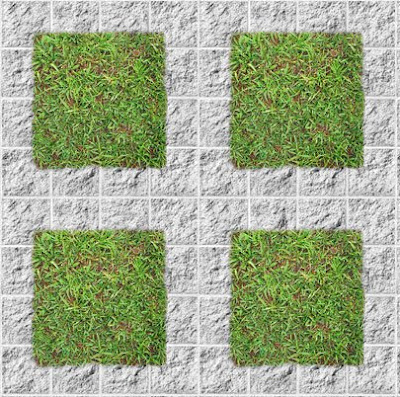
Gracias Luciano, buen dato...abrazo
ResponderEliminarQue buena información preventiva, porque aún no me ha ocurrido, muchas gracias Luciano
ResponderEliminarTienes mucha suerte. En la empresa nos ocurre cada semana, principalmente los modelos de la disciplina MECHANICAL.
EliminarGracias Luciano muy útil tu información, me ha pasado varias veces curiosamente después de descargar unas familias, ahora sé que es por eso.
ResponderEliminarPD: ya no tendré que actualizar el CV en linkedin jajaja
Gianfranco, muchas gracias por tu comentario
EliminarComo siempre genial Luciano! Una vez me paso con un floor, por suerte era un proyecto muy chico y pude descubrir que era por eso, igual me llevo mucho tiempo, pero nunca me habia pasado que generara fatal error por un elemento del modelo como un piso. Por otro lado creo que es una practica muy comun trabajar durante mucho tiempo sobre el mismo archivo, hacen backups pero siempre siguen trabando sobre el mismo archivo (ni hablar cuando trabajan con centrales), y en la practica me ha pasado de trabajar con archivos inmensos y centrales y con modelos linkeados y si uno lo purga, lo audita y cada tres o cuatro dias hace un save as, no he tenido ni un solo fatal error y los modelos se mantienen limpios, livianos y sin errores. Gracias como siempre!!
ResponderEliminarMuy buen y muy saludable tu práctica de mantenimiento de modelos de Revit. Un ejemplo a seguir. Exitos y muchas gracias por tus comentarios
EliminarExcelente
ResponderEliminarGracias Luciano...como siempre dando soluciones a problemas que a la mayoría nos ha pasado...!
ResponderEliminarEs la clase de problemas que siempre me toca resolver, jaja!
EliminarMagnifico, a mi me pasa al modificar las familias de MEP brasileñas
ResponderEliminarSi claro, la disciplina MEP es la que más riesgo tiene de que sus familias se "corrompan". Principalmente por accesorios y válvulas.
EliminarGracias Luciano! Buen dato!
ResponderEliminarmuchas gracias venado por tu genial aporte
ResponderEliminarUn gusto amigo, gracias por tu comentario
EliminarBuenísimo el dato Luciano.
ResponderEliminarMuchas gracias y un abrazo!!
Javier
Javier!, ya estoy esperando con ansias la BIMFADU de este año. Muchas gracias por pasar a saludar por el Blog!. Un abrazo
EliminarMuy buen aporte amigo Luciano muy agradecido por la informacion
ResponderEliminarMuchas gracias Luciano,
ResponderEliminarCon tu solución he podido recuperar un archivo de más de 200MB. impagable de verdad. Saludos Luciano
Que bueno saber que lo solucionaste. Exitos!
EliminarYa hice todo lo descrito y me sigue apareciendo el Fatal Error, no obstante, no me deja gestionar materiales ni cargar familias.
ResponderEliminarTengo que volver a empezar el proyecto?
Puedes recuperar una copia reciente en los temporales de windows, o recuperar un backup si es un Modelo Central. Sino, siempre puedes empezar un Proyecto Nuevo >> Seleccionar todo el modelo anterior >> Copiar todo al portapapeles y pegar en el nuevo modelo. También puedes linkear tu modelo a uno vacío, y luego haces clic en BIND, para que el link se pegue en tu proyecto nuevo. Exitos amigo
ResponderEliminarAcabo de leer tu blog está exelente bien explicado, gran aporte .Mi pregunta es lo siguiente que otra accion tiene la pestaña auditar?. Yo trabajo con revit 2014 y mi duda es si es posible abrir mi archivo en una version superior digamos un 2015? Te agradezco de ante mano luciano.
ResponderEliminarEste comentario ha sido eliminado por el autor.
ResponderEliminarBuenas Tardes! Excelente blog con respecto al ¨Fatal Error¨. Ahora, te comento el problema que tengo en este momento a ver si tienes conocimiento de como solucionar el mismo. Llevo tiempo trabajando en un proyecto de mediano tamaño (ya está pensando unos 150mb) y resulta que hace unos días estoy trabajando en una de las plantas y cuando salgo al 3D al pasar el cursor por cualquier objeto no me los delinea como normalmente se hace, pero la descripción del objeto si sale en la esquina inferior. Dándole click se selecciona el objeto como usualmente se hace. Añadido a esto, la vista 3D cambia de aspecto un poco y en ciertos ángulos parece una vista ¨Wireframe¨. Reinicio el programa y a los momentos vuelve el error. Dupliqué archivos y sigue en lo mismo, incluso probé el procedimiento de ¨Fatal Error¨ a ver si existía alguna familia defectuosa también y nada. Probé el archivo en otra pc y lo mismo. Todo esto en Revit2015. Instalé 2016 perfectamente, pruebo el archivo y al rato lo mismo. He buscado por todos lados y aparentemente es un error muy poco común porque no encuentro solución alguna. Si sabes algo al respecto o alguna solución posible lo agradecería. Gracias de antemano!
ResponderEliminarEste comentario ha sido eliminado por el autor.
ResponderEliminarBuenas tardes
ResponderEliminarYo nunca había tenido problemas con revit hasta ahora, he estado utilizando el 2016 y ahora me he pasado al 2017, por cuestiones de potencia de mi portatil tuve que aumentar mi memoria ram a 16gb, tuve que formatearlo y al empezar de nuevo con un proyecto con el que estaba, después de ese formateo es cuando me vienen errores fatales cada dos por tres, he hecho todo lo que has puesto en el blog pero no me ha aparecido ninguna familia corrupta pero me siguen apareciendo errores, alguna idea? Gracias de antemano y genial por este post
buenas tardes, yo tengo un problema al cargar los componentes me tira error fatal y ya probe ambos procedimientos mencionados en esta publicacion y sigo teniendo el mismo problema, que puedo hacer ?
ResponderEliminarWORKED THANK YOU!!
ResponderEliminargracias amigo, he hecho todo el procedimiento y no me ha aparecido nada, y el error fatal persiste. que puedo hacer?
ResponderEliminarhola, en mi caso me salio este mensaje "Los datos del archivo Edificio B Instalaciones están dañados y deben ser recuperados manualmente. Póngase en contacto con la asistencia de Autodesk " esto seria equivalente a un fatal error verdad?
ResponderEliminar¿Por qué sale este error al querer aislar un elemento para verlo en 3D (atajo BX)?
ResponderEliminarbuen dia. tengo un error con el revit al multiplicar pisos y simplemente al hacer un copy me sale erro, en el cual me dice: a serius error has ocurred. the current action has been cancelled. it is strngly recommended that you save your work in a new file before continuing. woual you like to save recovery file (Ha ocurrido un error grave. La acción actual ha sido cancelada. Se recomienda encarecidamente que guarde su trabajo en un archivo nuevo antes de continuar. ¿Cómo quieres guardar el archivo de recuperación?).. que puede ser, mala instalacion del programa, desde ya le agradezco su ayuda.
ResponderEliminar